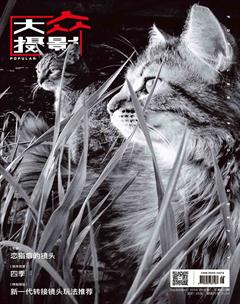创建高品质黑白图像
石礼海
启用配置文件转换法
将配置文件应用于图像的黑白转换,效果好,超级实用。这些配置文件是开放式的叠加应用,不会更改或覆盖其他控制滑块的数值。
黑白配置文件里有17种滤镜模式,很可能有一项符合您的制作要求。并且,黑白配置文件还额外提供一个数量滑块,它允许您控制配置文件滤镜效果的强度,是革命性的控件滑块。因此,您只需要挑选配置文件即可。
使用黑白数量滑块,需要先了解滤镜效果原理。滤镜只让同色的光通过,互补色完全阻挡,互补色左右的阻挡依次减少。也就是说,数量滑块数值增高,同色光明度会增高,互补色明度会降低;数量滑块数值减弱,效果相反。
至于选择那种黑白滤镜效果,最简单的办法是使用鼠标移动到任意配置文件上,并预览其效果,单击配置文件完成效果应用。



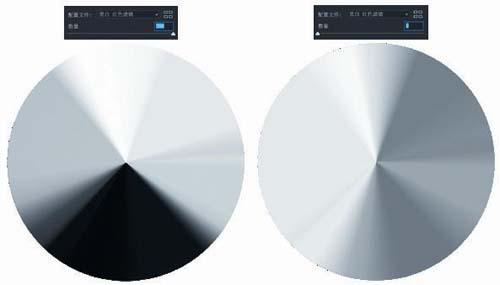

在Camera Raw中打开案例图像,在基本调整面板右侧,单击“配置文件浏览器”图标。

在黑白配置文件中选择橙色滤镜,单击配置文件浏览器面板右上角的“关闭”,返回到基本调整面板。

在基本调整面板中设置如下:数量117,目的是增强滤镜效果的强度,让人物皮肤、衣服中的橙红色更亮一些;高光为-75、阴影+50,完成黑白效果转换。
内置预设动作转换法
在预设面板中,Camera Raw存储了七组预设集,分别是闭合式“颜色”、“创意”和“黑白”预设集,开放式“颗粒”、“曲线”、“锐化”和“晕影”预设集。

Camera Raw默认预设动作转换法。展开黑白预设集,鼠标在预设动作上移动,逐一预览效果,单击“黑白风景”应用预设效果。“黑白风景”预设很像绿色滤镜效果,压暗了天空,突出了主题。其他九项预设均叠加了基本调整,最后三项预设还叠加了色调分离应用,效果令人满意。调整前后效果对比图。

个性化预设动作转换法。我预设了19种黑白和10种黑白色调闭合式预设效果,在我的新书《炫酷ACR》(人民邮电出版社出版)光盘中拷贝安装即可(安装方法详见书中第八章第五节)。在Camera Raw中打开案例图像,选择预设面板,展开我的“黑白”组,使用鼠标在预设动作上移动,逐一预览效果,单击“03高对比度蓝色滤镜-弱”应用预设效果。调整前后效果对比图。
给黑白图像添加色调效果
在Camera Raw中,黑白图像不含任何颜色数据。给黑白图像添加单色调、雙色调或多色调效果,是很多专业摄影师十分珍爱的调色秘笈。我们可以使用Camera Raw中的“分离色调”、“色调曲线”和“滤镜”来实现添加色调的目的。
“分离色调”调色技法
在“分离色调”面板中,给黑白图像着色十分简易,效果极佳。您可以给图像添加一种色调,也可以生成分离色调效果,从而对图像的阴影和高光区域,应用不同的个性化的色调效果。

添加单色调技法打开黑白原图,在“分离色调”面板中,将阴影区域“色相”滑块拖曳至216,“饱和度”滑块拖曳至10;整幅图像被附着上了淡淡的冷色调,色调和环境相得益彰。看添加单色调调整前后效果对比图。